การดีแฟร็กเมนต์ฮาร์ดไดรฟ์บน Windows 10 ช่วยแก้ปัญหาไฟล์และโฟลเดอร์ถูกแบ่งออกเป็นส่วนๆ บนไดรฟ์ ดูรายละเอียดเพิ่มเติมได้เลย!
|
เพื่อหลีกเลี่ยงการแตกกระจายของฮาร์ดไดรฟ์บน Windows 10 คุณสามารถใช้เครื่องมือในตัวของ Microsoft หรือซอฟต์แวร์จากภายนอกได้ นี่คือ 6 ซอฟต์แวร์ดีแฟร็กเมนต์ที่มีประสิทธิภาพสำหรับ SSD และ HDD ซึ่งประกอบด้วย:
ดีแฟร็กฮาร์ดไดรฟ์ของคุณโดยไม่ต้องใช้ซอฟต์แวร์
ด้วยวิธีการดีแฟร็กเมนต์นี้ คุณไม่จำเป็นต้องดาวน์โหลดซอฟต์แวร์ใดๆ เพียงใช้เครื่องมือที่มีอยู่ในคอมพิวเตอร์ของคุณแทน ซึ่งมี 2 ขั้นตอนดังนี้:
ขั้นตอนที่ 1: ไปที่เริ่ม พิมพ์ “defrag” หรือ “drives” ในแถบค้นหา จากนั้นคลิก Defragment and Optimize Drives
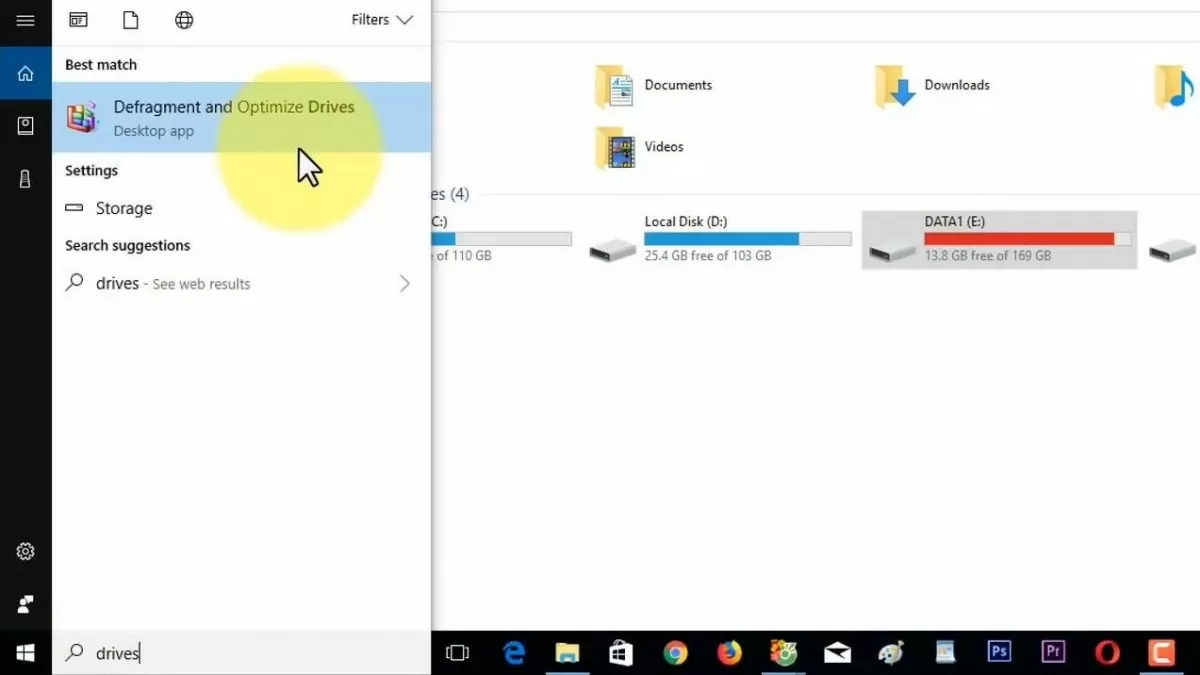 |
| 6 วิธีง่ายๆ ในการดีแฟร็กเมนต์ฮาร์ดไดรฟ์บน Windows 10 |
ขั้นตอนที่ 2: เลือกไดรฟ์ที่คุณต้องการดีแฟร็กเมนต์ จากนั้นคลิก เพิ่มประสิทธิภาพ
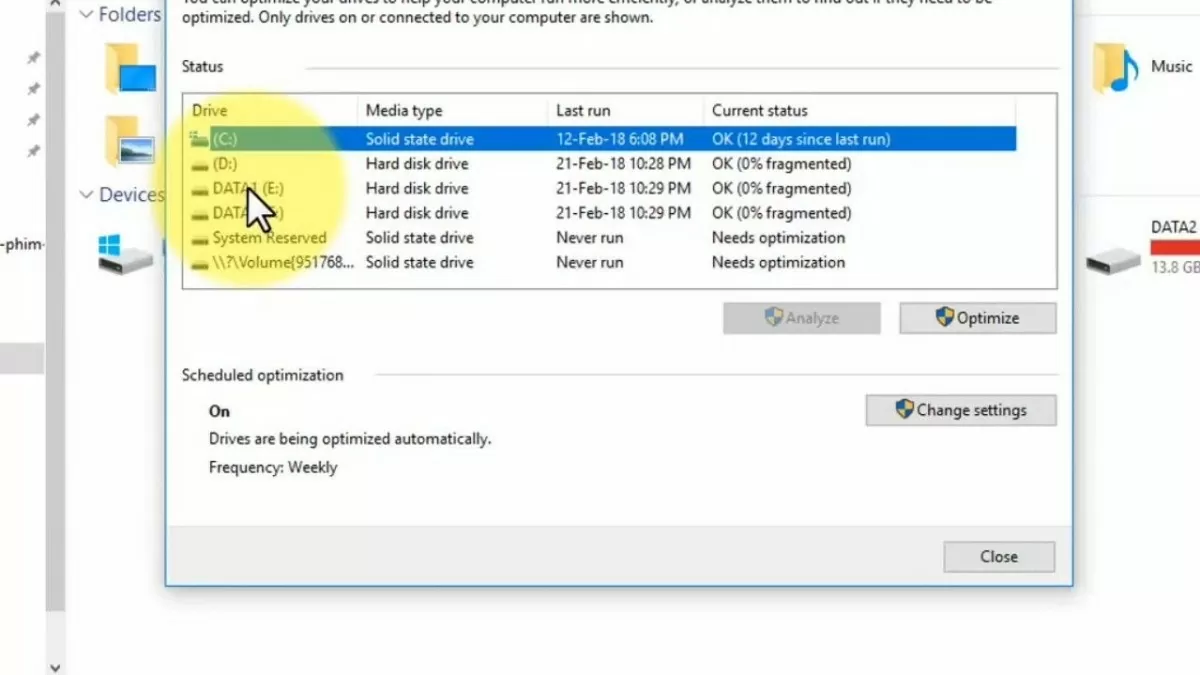 |
| 6 วิธีง่ายๆ ในการดีแฟร็กเมนต์ฮาร์ดไดรฟ์บน Windows 10 |
จัดเรียงข้อมูลในฮาร์ดไดรฟ์ของคุณโดยใช้ซอฟต์แวร์ Auslogics Disk Defrag
Auslogics Disk Defrag เป็นเครื่องมือที่ช่วยแก้ไขปัญหาการแตกกระจายของฮาร์ดไดรฟ์บน Windows 10 อย่างละเอียดและรวดเร็ว ซอฟต์แวร์นี้ใช้อัลกอริทึมที่ทันสมัย มีความสามารถในการจัดเรียงข้อมูลอัตโนมัติแบบเรียลไทม์ และรองรับการจัดเรียงข้อมูลตามกำหนดเวลา หลังจากเสร็จสิ้น Auslogics Disk Defrag ยังช่วยให้ผู้ใช้สามารถกู้คืนพื้นที่ว่างและรายงานสถานะฮาร์ดไดรฟ์อย่างต่อเนื่อง
ความเร็วในการจัดเรียงข้อมูลของ Auslogics Disk Defrag นั้นยอดเยี่ยมมาก อย่างไรก็ตาม ในระหว่างที่ซอฟต์แวร์กำลังทำงานอยู่ คุณควรปิดโปรแกรมทั้งหมดที่ทำงานบนคอมพิวเตอร์ เพื่อหลีกเลี่ยงความเสี่ยงที่ข้อมูลจะเสียหาย
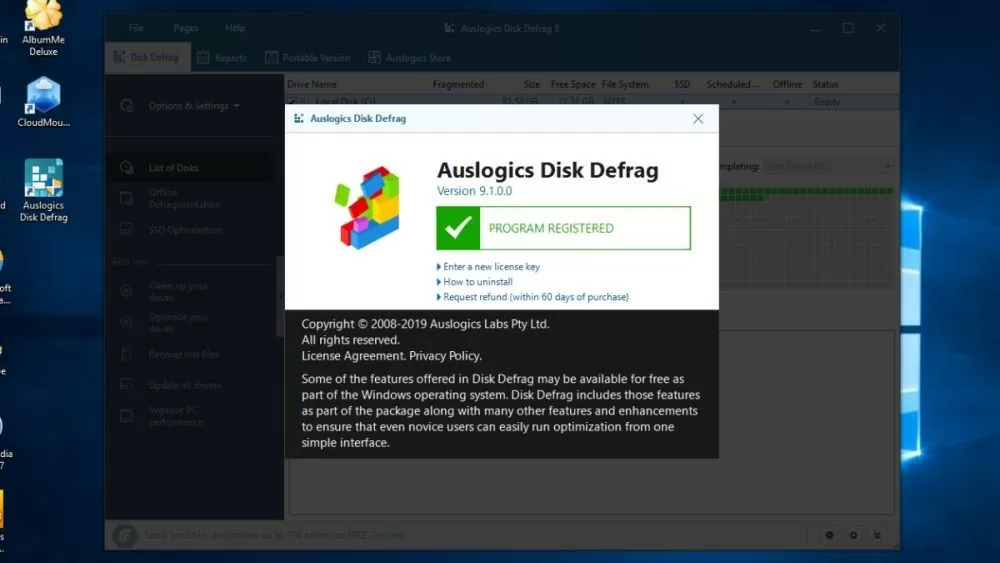 |
| 6 วิธีง่ายๆ ในการดีแฟร็กเมนต์ฮาร์ดไดรฟ์บน Windows 10 |
จัดเรียงฮาร์ดไดรฟ์ของคุณใหม่โดยใช้ซอฟต์แวร์ Defraggler
Defraggler เป็นตัวเลือกที่ยอดเยี่ยมหากคุณกำลังมองหาซอฟต์แวร์จัดเรียงข้อมูลบนฮาร์ดไดรฟ์สำหรับ Windows 10 เครื่องมือนี้รองรับทั้งระบบไฟล์ NTFS และ FAT32 ช่วยให้ผู้ใช้สามารถจัดเรียงข้อมูลแต่ละไฟล์ โฟลเดอร์ และแม้แต่ไดรฟ์เปล่าได้ ด้วยเหตุนี้ การแยกส่วนข้อมูลบนฮาร์ดไดรฟ์จึงได้รับการแก้ไขอย่างสมบูรณ์ ช่วยเพิ่มประสิทธิภาพการทำงานของคอมพิวเตอร์ได้อย่างมาก
Defraggler มีอินเทอร์เฟซที่ใช้งานง่ายและรองรับภาษาเวียดนาม ทำให้ใช้งานง่ายตั้งแต่ครั้งแรก หลังจากเสร็จสิ้นกระบวนการดีแฟร็กเมนต์ แอปพลิเคชันจะแสดงรายงานโดยละเอียดและชัดเจน
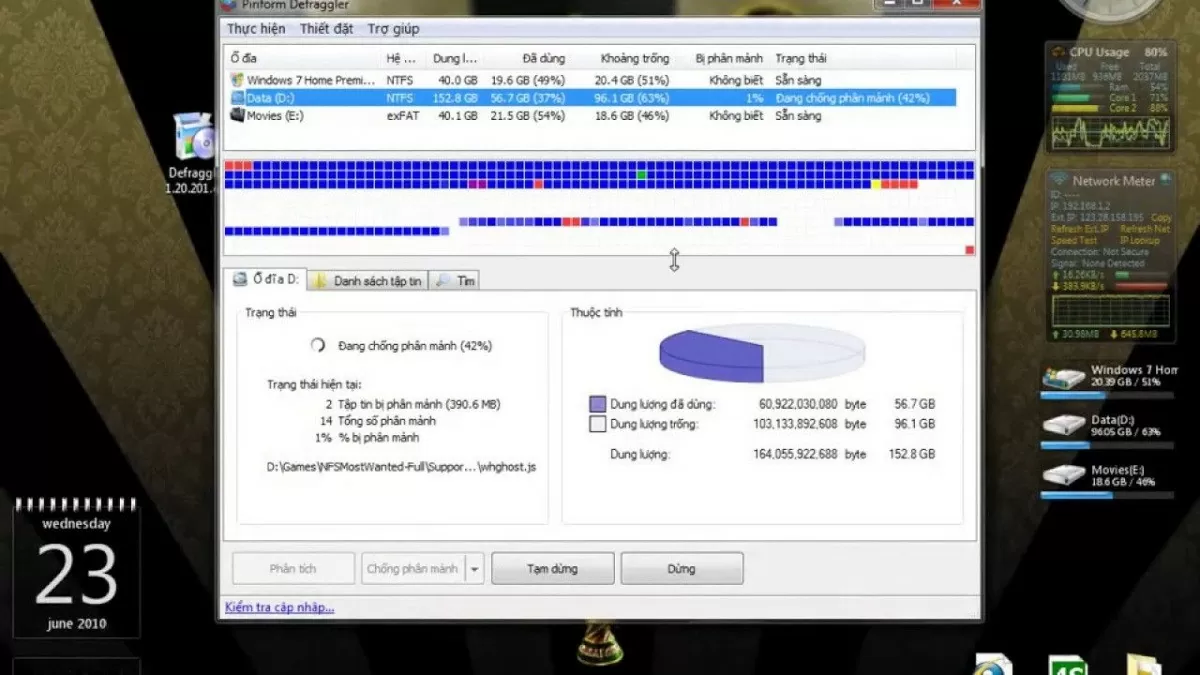 |
| 6 วิธีง่ายๆ ในการดีแฟร็กเมนต์ฮาร์ดไดรฟ์บน Windows 10 |
จัดเรียงฮาร์ดไดรฟ์ของคุณใหม่โดยใช้ซอฟต์แวร์ O&O Defrag
O&O Defrag เป็นเครื่องมือจัดเรียงข้อมูลที่มีอินเทอร์เฟซที่ใช้งานง่ายและความเร็วในการประมวลผลที่รวดเร็ว ซอฟต์แวร์นี้สามารถจัดเรียงข้อมูลบนฮาร์ดไดรฟ์หลายตัวพร้อมกันได้ และรองรับการจัดเรียงไฟล์และโฟลเดอร์ที่กระจัดกระจายใหม่ ซึ่งช่วยปรับปรุงประสิทธิภาพของคอมพิวเตอร์และยืดอายุการใช้งานของไดรฟ์
นอกจากนี้ O&O Defrag ยังช่วยให้คุณกำหนดเวลาสแกนเป็นประจำและปรับแต่งพื้นหลังโดยอัตโนมัติเพื่อป้องกันการแตกไฟล์ (fragmentation) ไม่ให้แย่ลง อย่างไรก็ตาม แอปพลิเคชันนี้ไม่ฟรี ดังนั้นคุณควรทดลองใช้ก่อนเพื่อดูว่าเหมาะกับความต้องการของคุณหรือไม่ ก่อนที่จะตัดสินใจจ่ายเงินเพื่อใช้งานในระยะยาว
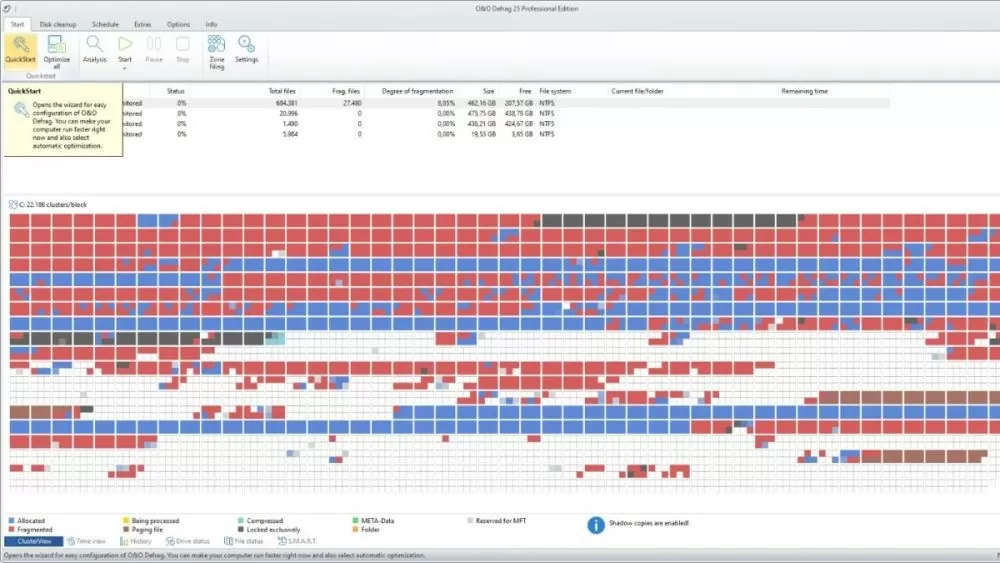 |
| 6 วิธีง่ายๆ ในการดีแฟร็กเมนต์ฮาร์ดไดรฟ์บน Windows 10 |
จัดเรียงฮาร์ดไดรฟ์ของคุณใหม่โดยใช้ซอฟต์แวร์ Smart Defrag
Smart Defrag คือซอฟต์แวร์จัดเรียงข้อมูลบนฮาร์ดไดรฟ์ยอดนิยมบน Windows 10 ด้วยอินเทอร์เฟซที่ใช้งานง่ายและฟีเจอร์ที่โดดเด่นมากมาย เครื่องมือนี้สามารถจัดเรียงข้อมูลได้ตามกำหนดเวลาที่ผู้ใช้กำหนด รวมถึงจัดเรียงข้อมูลโดยอัตโนมัติเมื่อระบบเริ่มทำงาน
เมื่อทำการดีแฟร็กเมนต์ฮาร์ดไดรฟ์ Smart Defrag จะไม่ส่งผลกระทบต่อการทำงานของโปรแกรมอื่นๆ บนคอมพิวเตอร์ของคุณ ซอฟต์แวร์นี้ช่วยให้คุณดีแฟร็กเมนต์ไฟล์ ไฟล์ข้อมูล และโฟลเดอร์ต่างๆ ได้อย่างมีประสิทธิภาพ จึงมั่นใจได้ว่าไดรฟ์ของคุณจะมีเสถียรภาพ
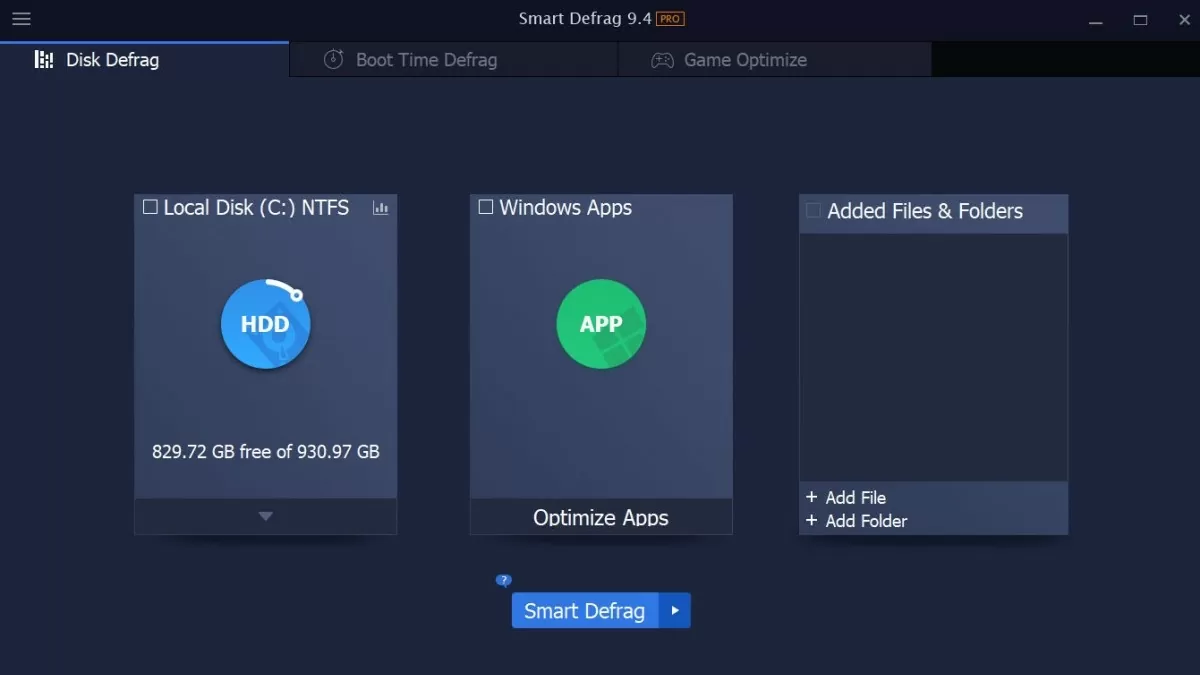 |
| 6 วิธีง่ายๆ ในการดีแฟร็กเมนต์ฮาร์ดไดรฟ์บน Windows 10 |
จัดเรียงฮาร์ดไดรฟ์ของคุณใหม่โดยใช้ซอฟต์แวร์ UltimateDefrag
UltimateDefrag คือซอฟต์แวร์เฉพาะสำหรับการจัดเรียงข้อมูลบนฮาร์ดไดรฟ์และปรับปรุงประสิทธิภาพของคอมพิวเตอร์ แอปพลิเคชันนี้สามารถจัดการกับการแตกไฟล์ได้อย่างรวดเร็ว แม้ในพาร์ติชั่นขนาดใหญ่ และรองรับการจัดเรียงข้อมูลใหม่ ด้วยโหมดการจัดเรียงข้อมูลที่หลากหลาย UltimateDefrag จึงช่วยปกป้องคอมพิวเตอร์ของคุณอย่างครอบคลุม
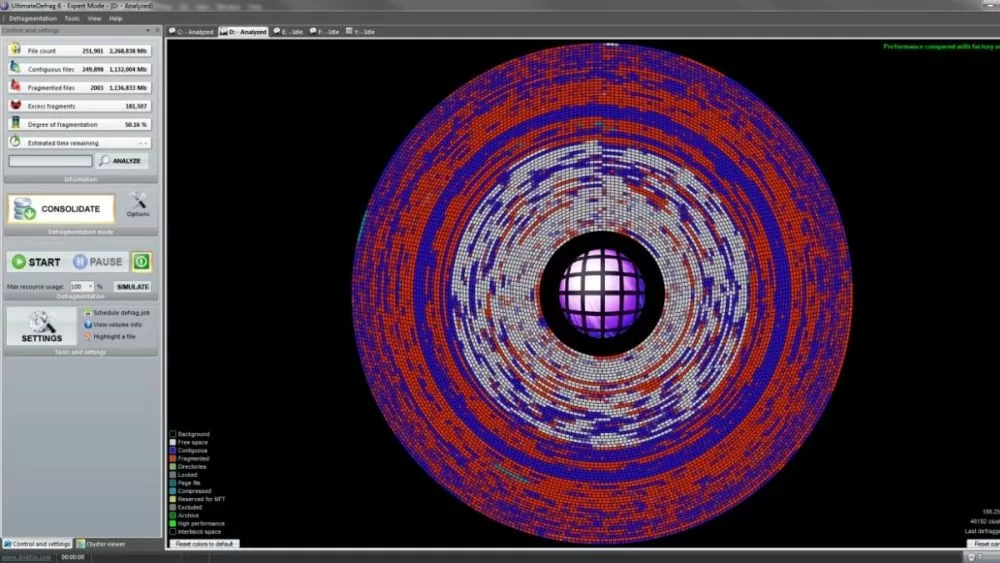 |
| 6 วิธีง่ายๆ ในการดีแฟร็กเมนต์ฮาร์ดไดรฟ์บน Windows 10 |
นี่คือซอฟต์แวร์จัดเรียงข้อมูลบนฮาร์ดไดรฟ์สำหรับ Windows 10 พร้อมคำแนะนำในการจัดเรียงข้อมูลบน SSD และ HDD หวังว่าบทความนี้จะช่วยคุณป้องกันการจัดเรียงข้อมูลบนฮาร์ดไดรฟ์ ซึ่งจะช่วยยืดอายุการใช้งานของฮาร์ดไดรฟ์และเพิ่มประสิทธิภาพของระบบ
ที่มา: https://baoquocte.vn/6-cach-chong-phan-manh-o-cung-tren-windows-10-don-gian-279429.html








![[ภาพ] ประธานาธิบดีเลืองเกวงให้การต้อนรับคณะผู้แทนจากคณะกรรมการเยาวชนพรรคเสรีประชาธิปไตยแห่งญี่ปุ่น](https://vstatic.vietnam.vn/vietnam/resource/IMAGE/2025/8/22/2632d7f5cf4f4a8e90ce5f5e1989194a)
![[ภาพ] นายกรัฐมนตรี Pham Minh Chinh เป็นประธานการประชุมเพื่อทบทวนปีการศึกษา 2567-2568 และจัดสรรภารกิจสำหรับปีการศึกษา 2568-2569](https://vstatic.vietnam.vn/vietnam/resource/IMAGE/2025/8/22/2ca5ed79ce6a46a1ac7706a42cefafae)
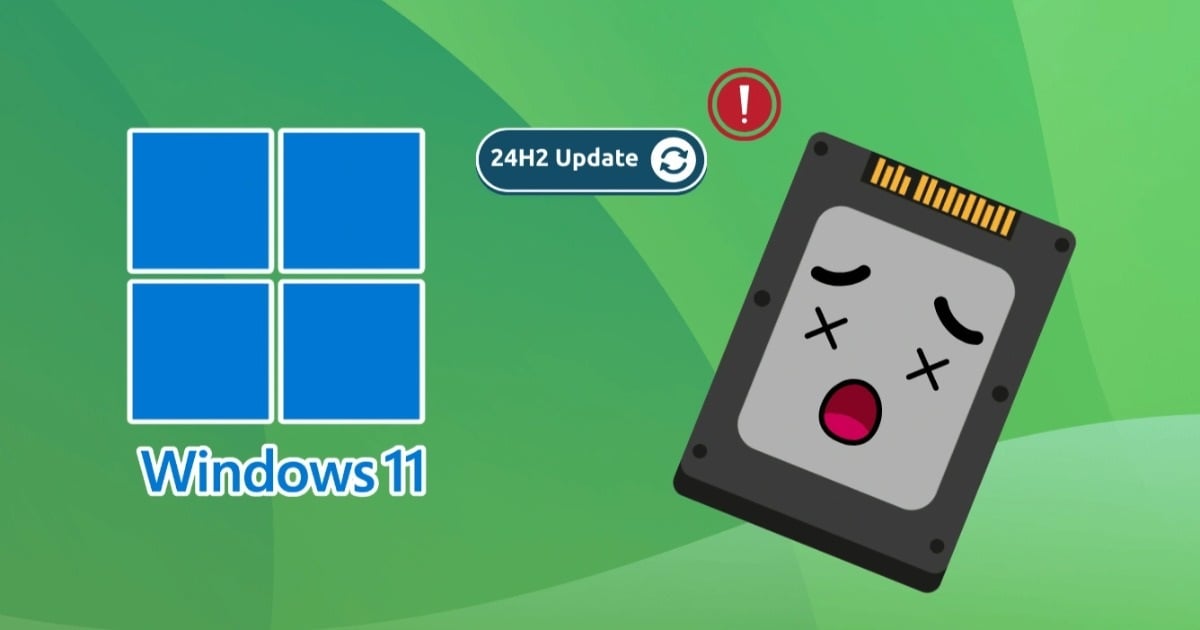




















































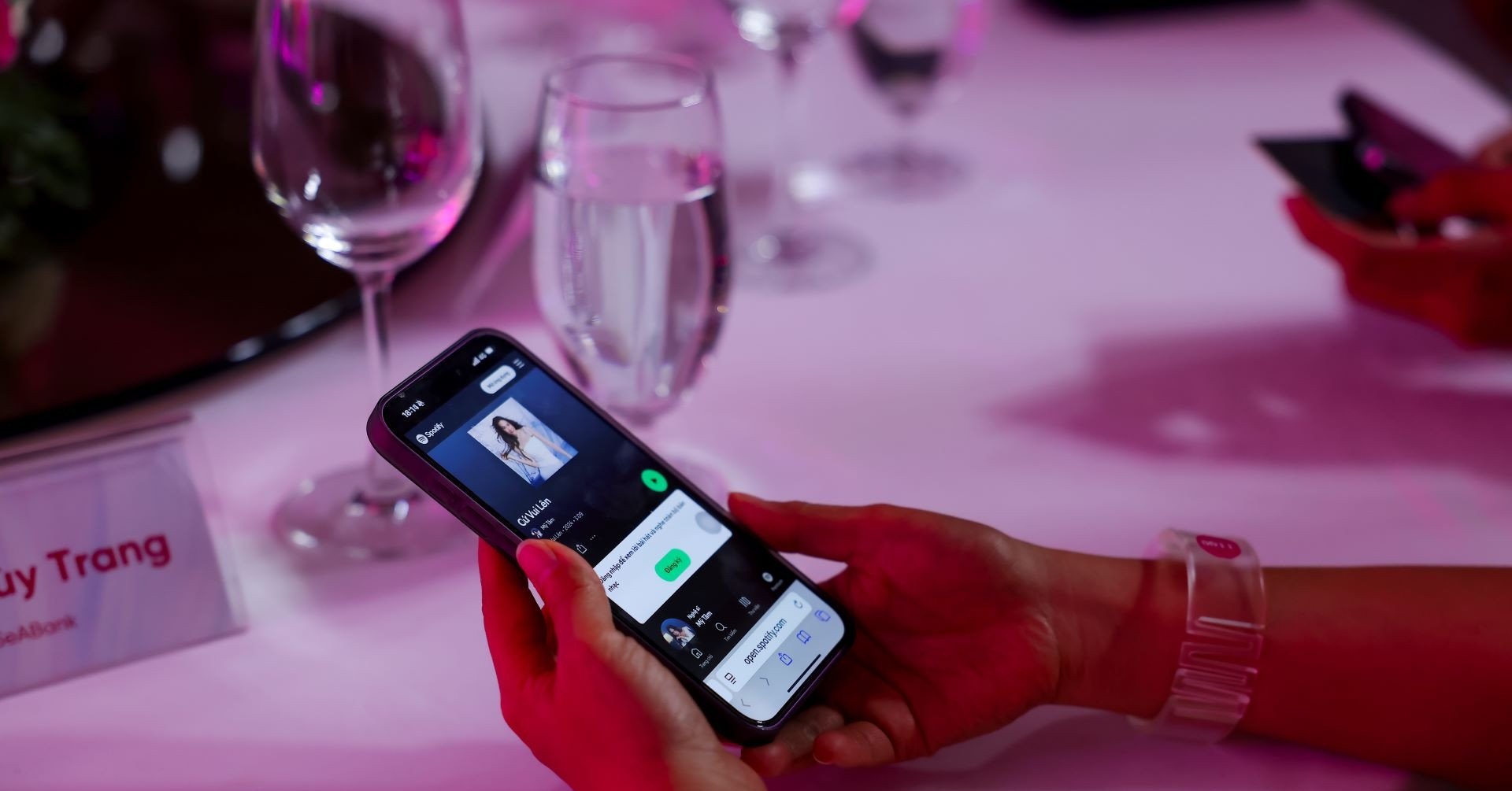









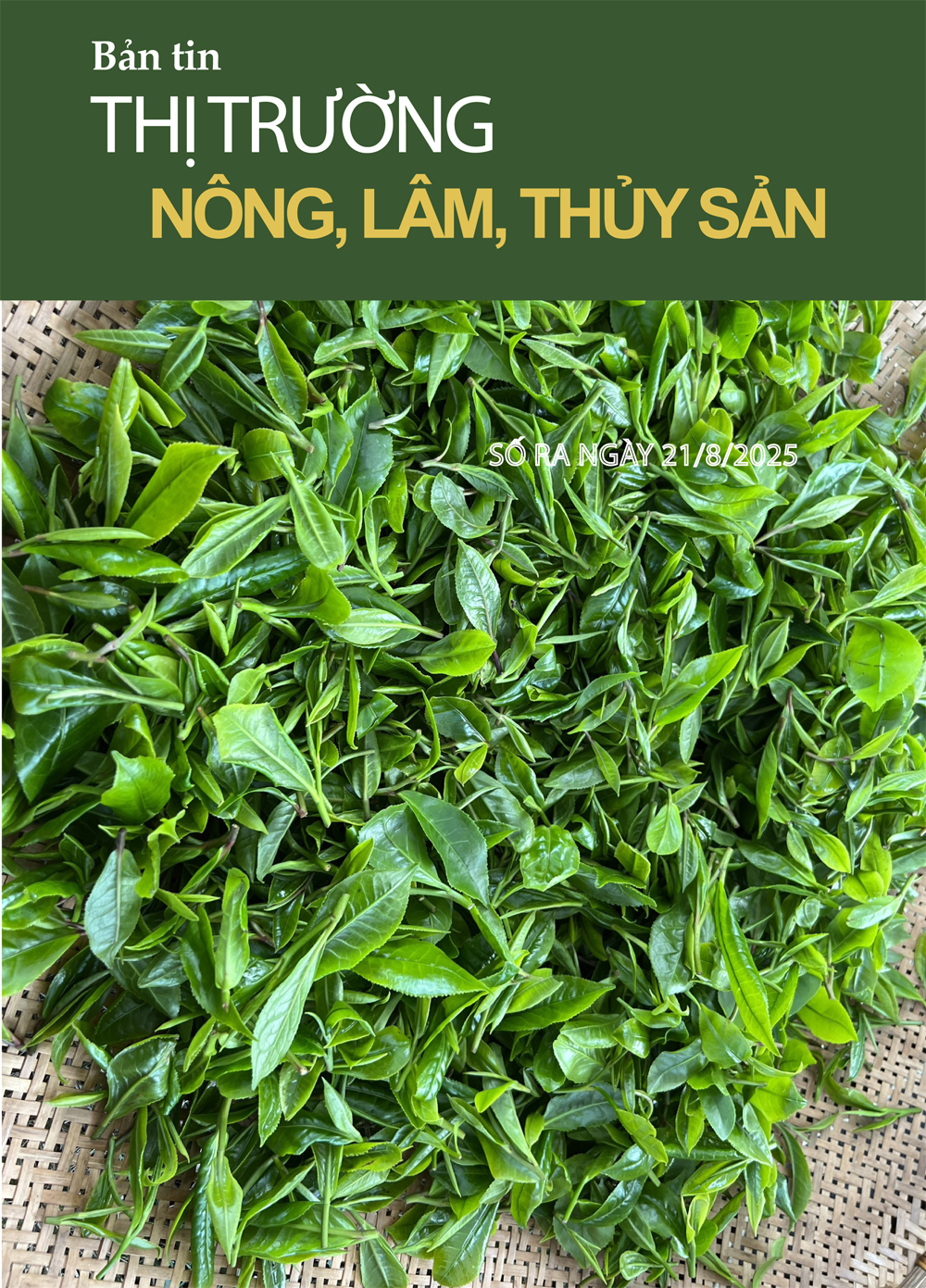

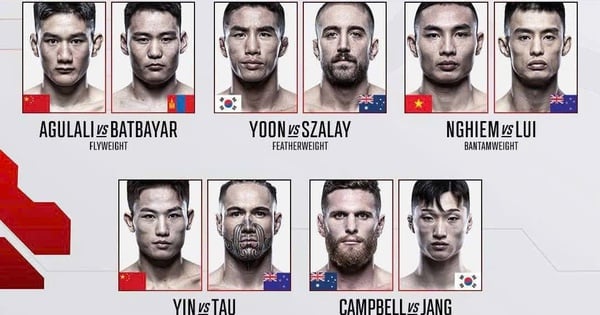





























การแสดงความคิดเห็น (0)